こんばんは!
株式会社ヨロコバレーナ代表のSOUです!
今回は、Googleアナリティクスの新バージョン「GA4」の初期設定について、これだけは初めに設定しておきたい!という項目を簡単に解説させていただきます。
※2023年7月1日をもって、これまで利用されてきたユニバーサルアナリティクス(UA)の計測データの処理は停止されてしまいますので、お早めにご対応いただくことをお勧めします。
※本記事では、よくご質問のあるGA4の「やっておいた方がいい初期設定」についてお話します。そもそもGA4のタグ設置が出来ていない、分からないという場合には、設定サポートも可能ですので、弊社へお気軽にお問い合わせください。
①データ保持期間を変更する
GA4の初期設定では、データの保持期間が2ケ月に設定されています。
何も設定変更しなければ過去2ヶ月分のデータしか見ることができず、前年との比較などもできないんです。。
データの保持期間は「2か月」か「14か月」のどちらかを選択する形になっていますので、基本的には「14か月」の方に設定を変更しておきましょう。
【設定方法】
1.左メニュー「管理」>「データ設定」の中の「データ保持」を選択
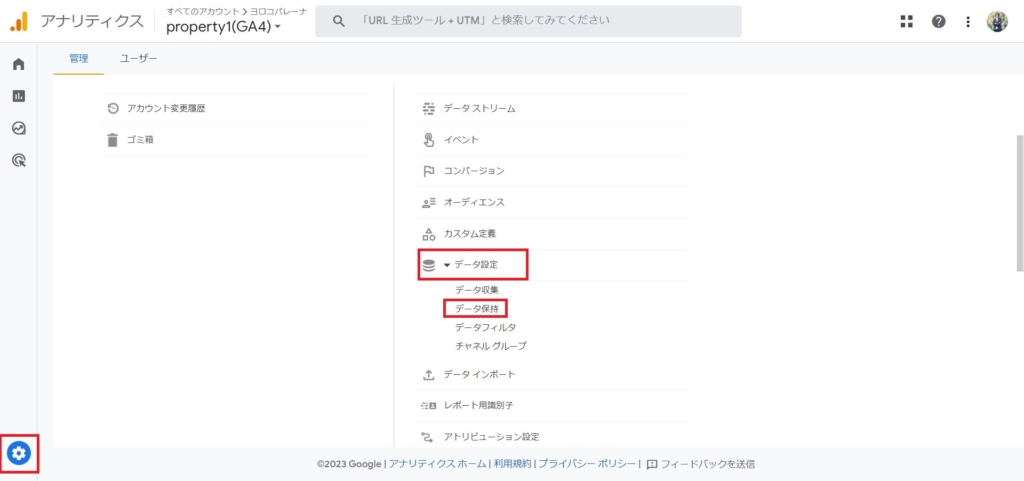
2.「イベントデータの保持」を14か月に変更し、保存
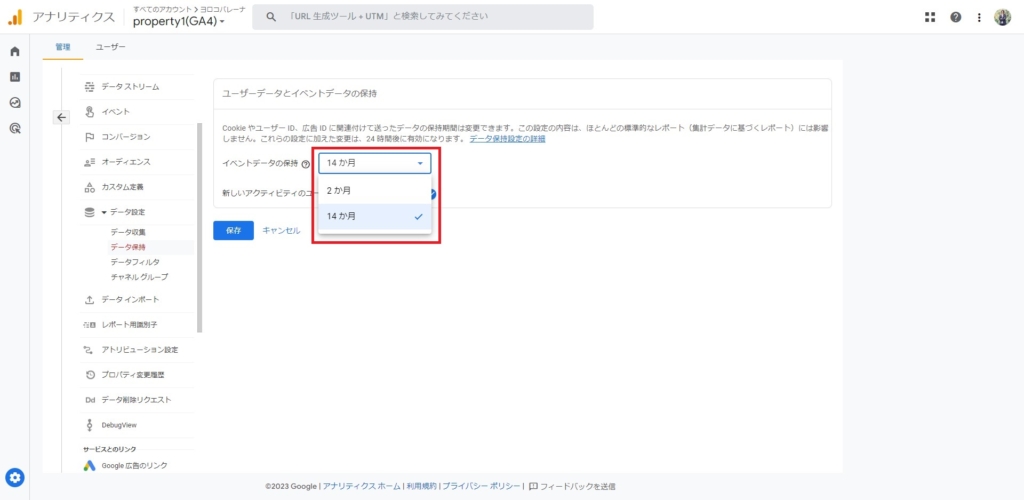
※「新しいアクティビティのユーザーデータのリセット」はチェックを入れておいてOK。このオプションをオンにすると、ユーザーからの新しいイベントが発生するたびに、データの保持期間がリセットされる(=データを保持できる期間が伸びる)状態になります
②Googleシグナルを有効にする
Googleシグナルとは、Googleのアカウントを持っているユーザーが広告のカスタマイズに同意している場合に、そのユーザーのデータを分析に活用できるというものです。
簡単に言うと、「Googleシグナルを有効にしておけば、より正確な分析ができるようになるよ」というものなので「オン」にすることをおすすめします。
ちなみに、従来のアナリティクス(UA)では、同じユーザーでも異なるデバイス(PC、スマホ、タブレット等)を使っている場合にはそれぞれのアクセスが別ユーザーと認識されていましたが、Googleシグナルを有効にすると、異なる端末からのアクセスもユーザーが同じなら同一のデータとして計測できるようになります。
【設定方法】
1.左メニュー「管理」>「データ設定」の中の「データ収集」を選択
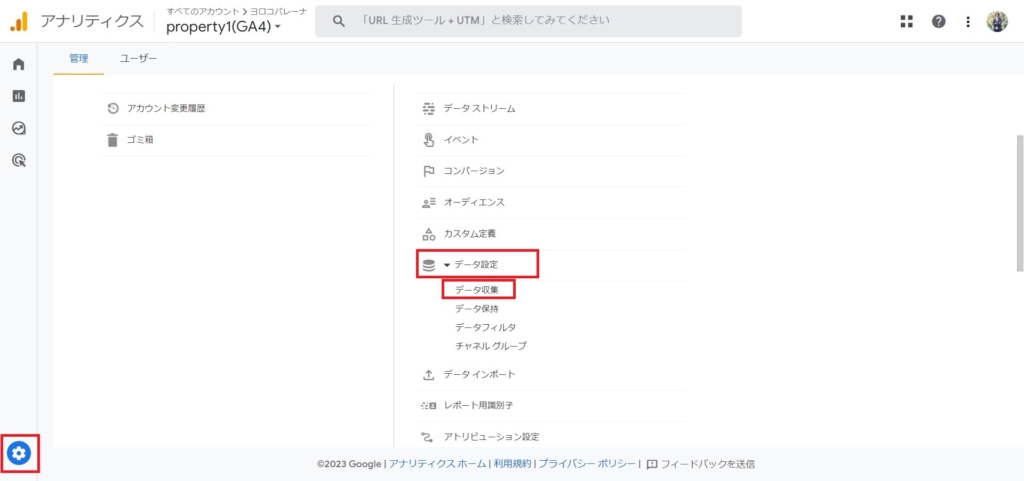
2.「Google シグナルのデータ収集を有効にする」の「利用を開始する」を選択
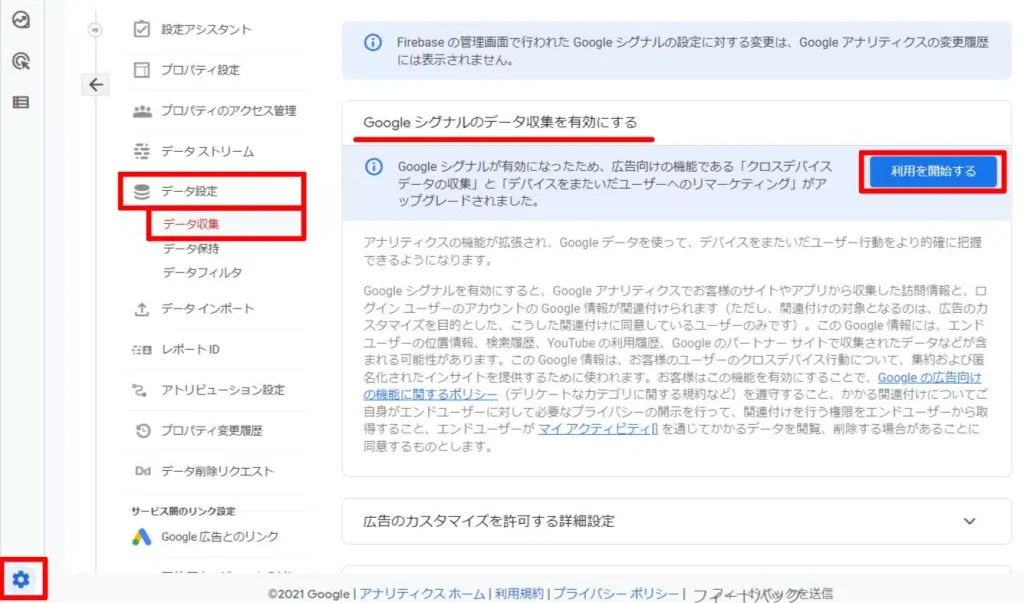
3.「続行」→その後出てくる説明文の後の「有効にする」で完了
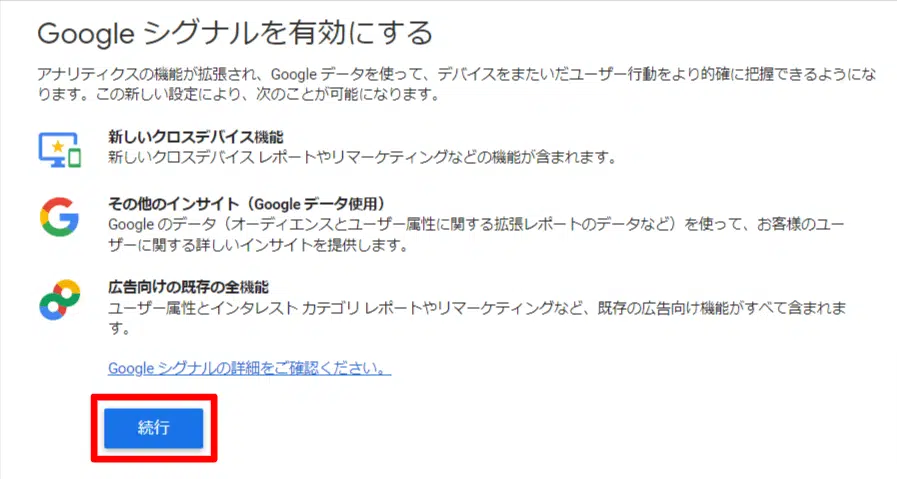
③内部トラフィックの除外
内部トラフィックとは、自分や社内など関係者のアクセスを意味します。
自社サイトを関係者が見ることも多いかと思いますが、その際に1アクセスとしてカウントされると、分析データに影響が出てしまうため、できれば内部トラフィック除外の設定を行っておきましょう。
除外するの方法はいくつかあります。
・IPアドレスを指定して除外する
⇒社内全員などのアクセスを除外できる(固定IPを持っている場合に可能)
・「アドオン」を使って除外する
⇒自分の端末のみアクセスを除外できる
【設定方法】IPアドレスを指定して除外する
IPアドレスの除外はGA4内の設定で対応できます。
1.左メニュー「管理」>「データストリーム」から該当するデータストリームを選択
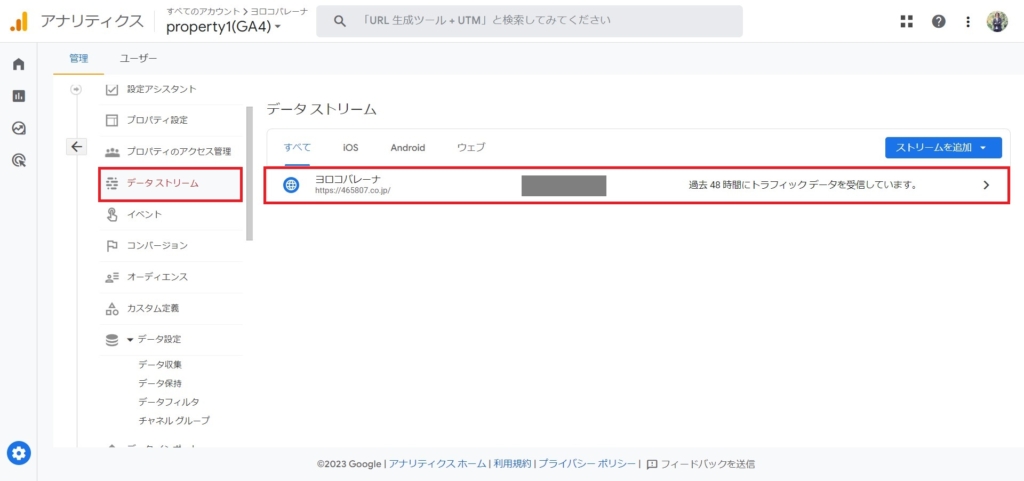
2.Googleタグの「タグ設定を行う」を選択
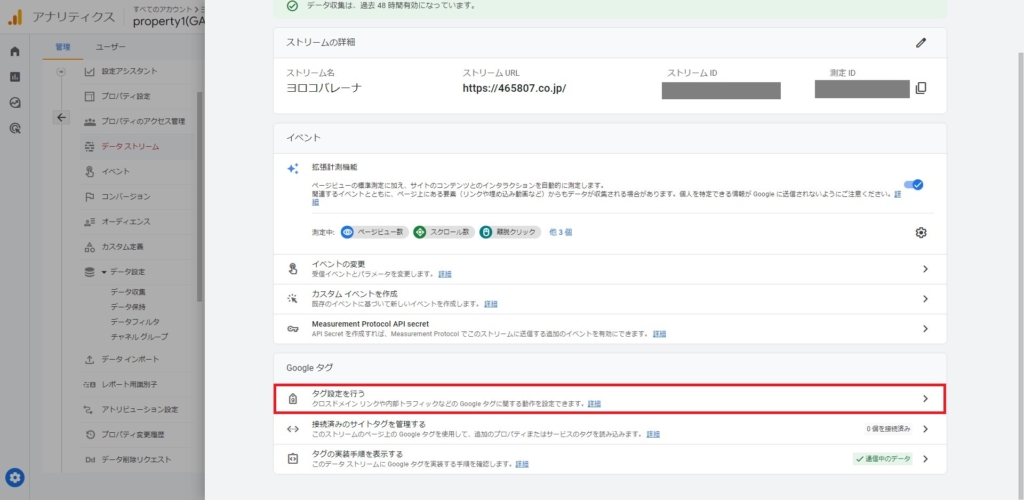
3.設定の右上「すべて表示」で表示される「内部トラフィックの定義」を選択
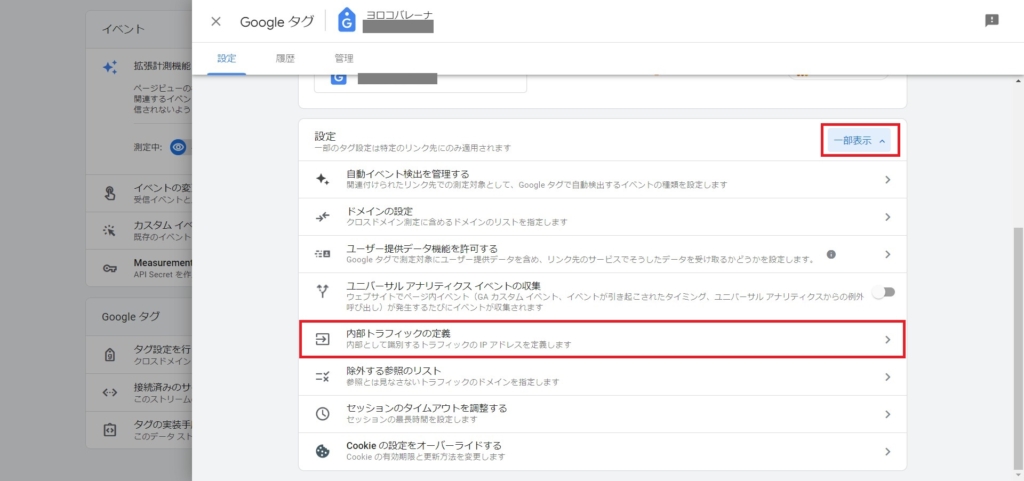
4.必要項目を入力し、「作成」
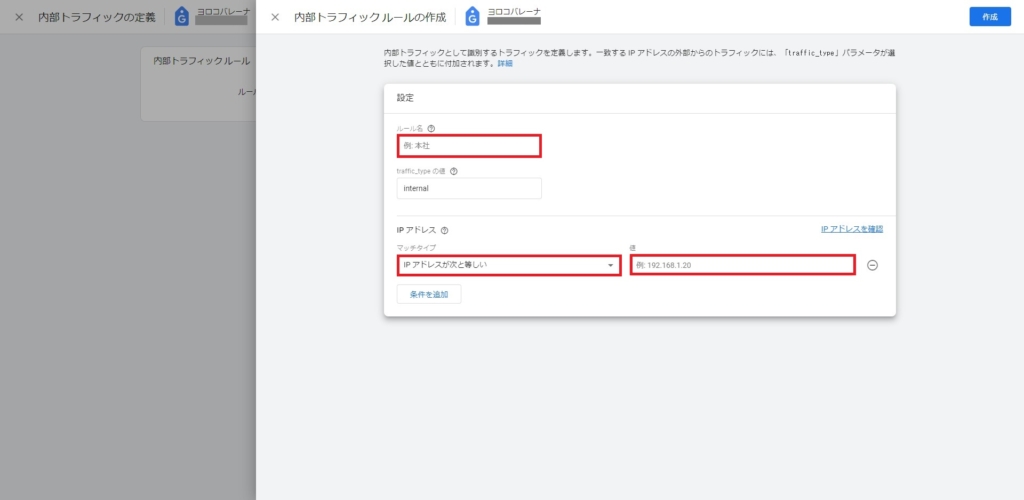
■ルール名・・・分かりやすい任意のもの
■traffic_type の値・・・デフォルトのままでOK
■IP アドレス・・・マッチタイプを選択し、「値」にIPアドレスを入力
※完全一致でIPアドレスを登録する場合、マッチタイプは「IPアドレスが次と等しい」で登録
※複数登録する場合は「条件を追加」で行を追加して一括登録
【設定方法】「アドオン」を使って除外する(アプリ)
自分のデバイスに下記アプリをインストールするだけで簡単に除外が可能となります。
▼「Google アナリティクス オプトアウト アドオン」
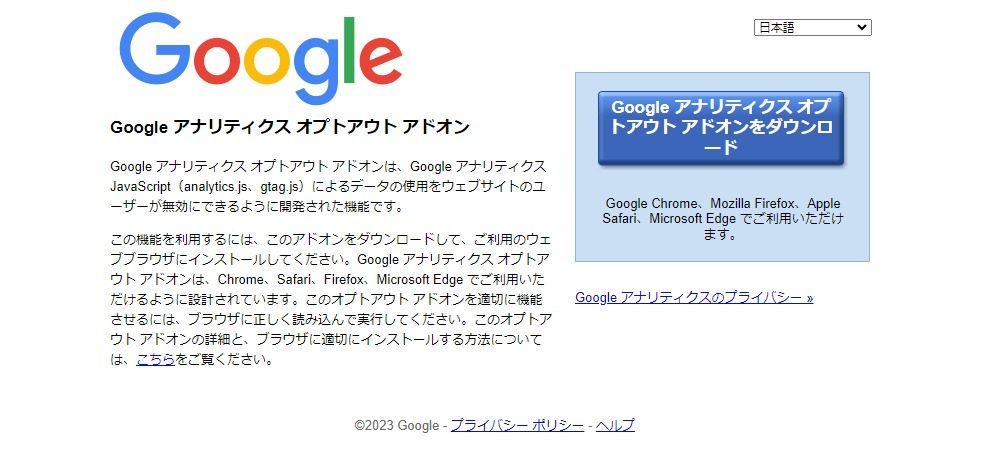
※Chromeをお使いの場合、「Googleアナリティクス オプトアウト アドオンをダウンロード」を押すと、そのリンク先ページの「Chromeに追加」ですぐにアドオンが実装されます
④Googleサーチコンソールとの連携
Googleサーチコンソールは、Google検索結果でのWebサイトの掲載順位や検索キーワードの状況などを確認でき、順位改善に役立つGoogleサービスの1つです。
Googleサーチコンソールを登録済みの場合、GA4とサーチコンソールを連携することで、検索クエリ(検索キーワード)のレポート作成の際など、Googleサーチコンソールで保有しているデータをGA4側で活用することが可能となります。
※以下手順の前にあらかじめGoogleサーチコンソール上でサイトの登録が必要となります
【設定方法】
1.左メニュー「管理」>「Search Consoleのリンク」を選択
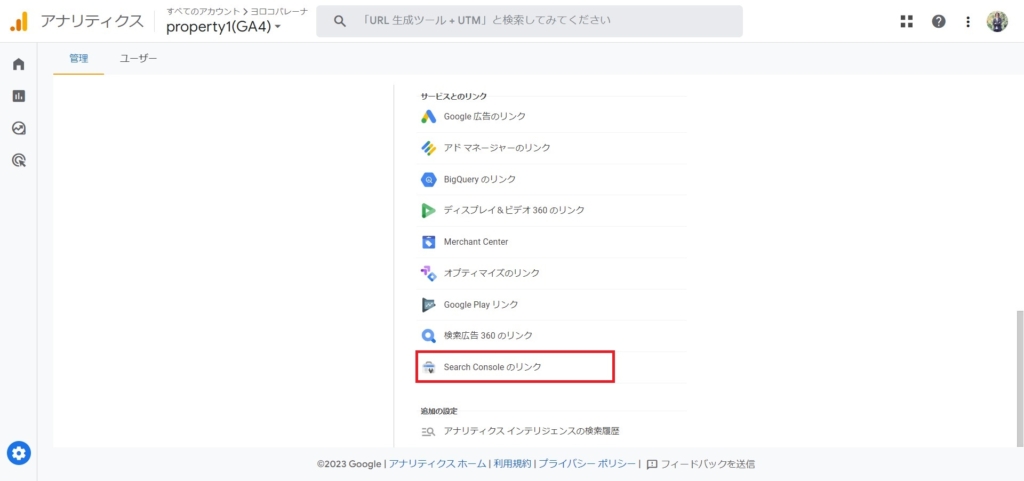
2.右上の「リンク」を選択
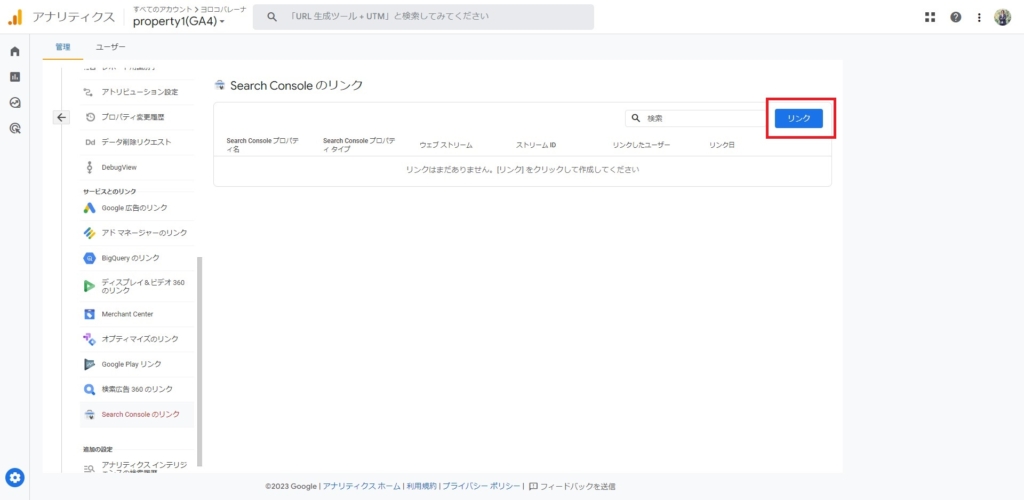
3.「アカウントを選択」で連携させるサーチコンソールのアカウントを選択、「②ウェブストリームを選択する」で該当するウェブストリームを選択し、「③確認して送信する」で完了
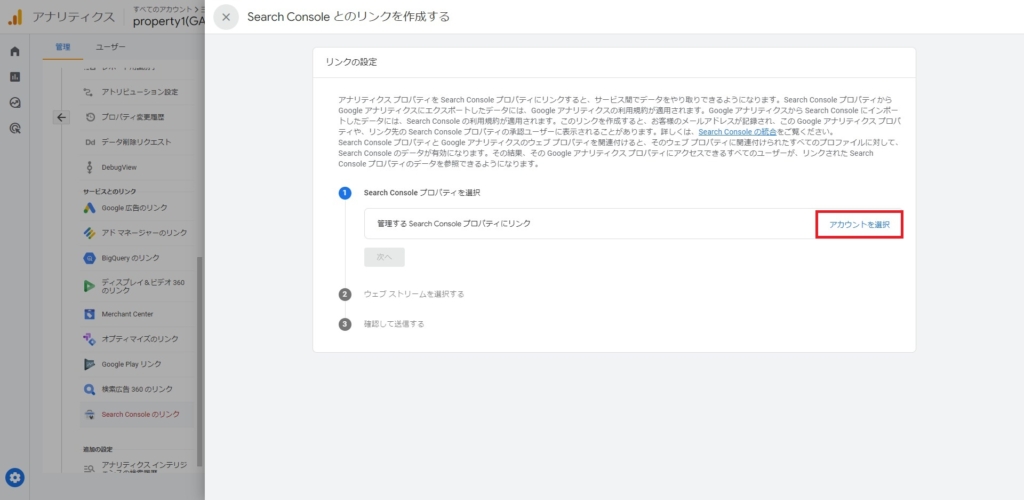
最後に
以上がGA4導入後にまずは設定しておきたい項目になります!
GA4は従来のアナリティクス(UA)と画面や機能が大きく変わってしまっており、分析のためには今回ご説明した初期設定以外にも、「探索レポートの作成」や「コンバージョン設定」などが必要となります。
レポートのカスタマイズが柔軟になり、分析がより細かくできるようになったのですが、私の経験上、一般の方にとっては「初期状態であれば従来のアナリティクスの方が見やすかった」という意見が多いかと思います。。
そんな方、そんな企業様向けに弊社では、GA4レポーティングサービスを開始しております!
ご相談やサービス概要の資料請求をご希望の方は、下記お問い合わせフォームよりお気軽にご連絡ください。
では、また次の記事でお会いしましょう(^^)/
